Als u een IT-expert bent, weet u dat een van de meest frustrerende dingen is wanneer uw Open Shell niet werkt op Windows 11. Het kan erg lastig zijn om problemen op te lossen, en nog meer als u de oorzaak. Er zijn een paar dingen die ervoor kunnen zorgen dat uw Open Shell niet werkt op Windows 11. Een mogelijkheid is dat uw Open Shell-installatie corrupt is. Een andere mogelijkheid is dat uw Open Shell-instellingen niet compatibel zijn met Windows 11. Als u problemen ondervindt met uw Open Shell, moet u eerst uw installatie controleren. Als het beschadigd is, kunt u proberen het opnieuw te installeren. Als dat niet werkt, kunt u proberen uw Open Shell-instellingen opnieuw in te stellen. Als u nog steeds problemen ondervindt, kunt u proberen contact op te nemen met Microsoft-ondersteuning. Zij kunnen u mogelijk helpen bij het oplossen van uw probleem. Microsoft heeft een paar verschillende opties voor ondersteuning, waaronder online ondersteuning, telefonische ondersteuning en persoonlijke ondersteuning. Welke optie je ook kiest, zorg dat je alle informatie over je probleem bij de hand hebt zodat ze je zo goed mogelijk kunnen helpen.
Wist je dat we het startmenu van Windows 11/10 kunnen aanpassen met wat gratis software? Schaal openen is een van de programma's die we kunnen gebruiken om het startmenu aan te passen en een werkbalk en statusbalk toe te voegen aan Windows Verkenner met enkele extra functies. dat was eerder Klassiek begin en is een alternatief klassieke schaal, die hetzelfde doet. Toen de klassieke shell niet meer actief was, pakten vrijwilligers van GitHub het op en ontwikkelden er Open Shell van. Het wordt door veel Windows-gebruikers gebruikt. Sommige gebruikers klagen daarover Open Shell werkt niet op hun Windows 11 . In deze gids laten we u zien hoe u dit probleem kunt oplossen en Open Shell zonder problemen kunt gebruiken.
Open Shell werkt niet op Windows 11

Als Open Shell niet werkt op uw Windows 11-pc, kunt u de volgende methoden gebruiken om het probleem op te lossen en uw Start-menu aan te passen.
- Start Verkenner opnieuw
- Herregistratie van Shell Experience
- Herstel de Windows-zoekindex
- Wijzig de registerinstellingen
- Windows bijwerken
- Installeer open shell opnieuw
Laten we in de details van elke methode duiken en het probleem oplossen. Start daarvoor uw computer opnieuw op en kijk of er wijzigingen zijn.
back-upfoutcode 0x81000ff
1] Start Verkenner opnieuw.
Sommige Open Shell-gebruikers hebben gezien hoe Open Shell werkt na het herstarten van File Explorer. Wanneer Open Shell niet werkt op uw pc, moet u File Explorer opnieuw opstarten en kijken of het probleem is verholpen.
Om File Explorer opnieuw te starten in Windows 11,
- Klik met de rechtermuisknop op de startknop om te openen WinX Menu
- Selecteer Taakbeheer in de lijst
- Zoek het Windows Explorer-proces in de lijst met processen.
- Klik met de rechtermuisknop en selecteer Opnieuw opstarten.
2] Shell Experience opnieuw registreren
Het opnieuw registreren van Shell Experience met PowerShell op Windows 11 kan ook het probleem oplossen dat Open Shell niet werkt op uw pc.
Om Shell Experience opnieuw te registreren,
Klik op het startmenu en typ PowerShell.
killpage
Klik op 'Als administrator uitvoeren' in Windows PowerShell in de resultaten om het te openen. Klik op 'Ja' bij de UAC-prompt.
Kopieer/plak de volgende opdracht in PowerShell en druk op Enter
|_+_|Kijk of het probleem met Open Shell is opgelost.
3] Herstel de Windows-zoekindex
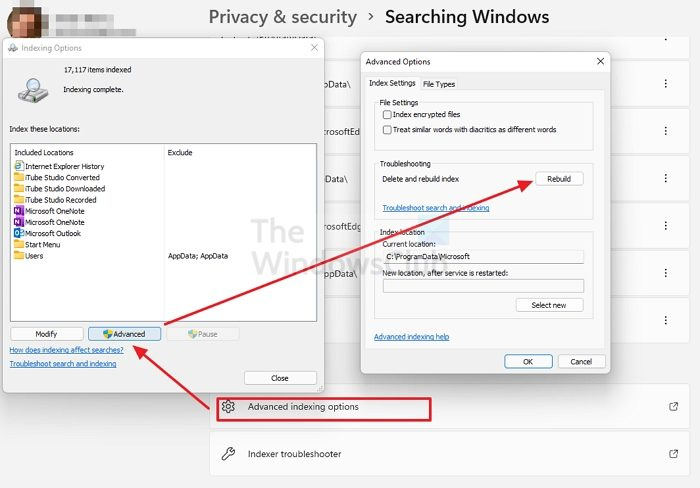
Het repareren van de Windows-zoekindex kan ook Open Shell-problemen in Windows 11 oplossen. U kunt de Windows-zoekindex opnieuw opbouwen door deze stappen te volgen.
- open Instellingen toepassing vanuit het menu Start of met behulp van de sneltoets Win+I.
- druk op Privacy en beveiliging in de linkerzijbalk en klik vervolgens op Windows zoeken tabblad
- Scroll naar beneden en klik op Geavanceerde indexeringsopties
- Klik op Geavanceerd knop om een nieuw venster te openen
- druk op Herstellen en wacht tot het proces is voltooid
Controleer of het opnieuw opbouwen van de Windows-zoekindex het Open Shell-probleem heeft opgelost.
Lezen: Fix Hoog schijf- of CPU-gebruik van Search Indexer
4] Pas de registerinstellingen aan
U kunt het probleem met Open Shell dat niet werkt ook oplossen met registertweaks. U hoeft alleen maar een nieuw DWORD-bestand met de naam EnableXamlStartMenu te maken.
Om registerinstellingen te configureren zodat Open Shell werkt,
corrupte video
Druk op Win + R op uw toetsenbord om het venster Uitvoeren te openen. Typ Regedit en druk op Enter
Navigeer naar het volgende pad in de Register-editor.
|_+_|Klik met de rechtermuisknop op het pad en selecteer Nieuw. Selecteer vervolgens DWORD (32-bits waarde) . Noem het bestand als XamlStartMenu inschakelen
Dubbelklik nu op het DWORD-bestand dat u zojuist hebt gemaakt en stel de datumwaarde in 0 .
Start uw computer opnieuw op en kijk of het probleem is verholpen of niet. Zo niet, dan volgen we hetzelfde pad in de register-editor, vinden we Start_ShowClassicMode daar opslaan en verwijderen.
5] Werk Windows bij
Er is mogelijk een probleem of bug in Windows Update waardoor Open Shell niet werkt. U moet Windows bijwerken naar de nieuwste versie om dit probleem op te lossen.
Om te controleren op updates in Windows 11,
energiebeheer van de processor
- open Instellingen toepassing met behulp van de sneltoets Win + I op het toetsenbord
- Klik op Windows Update in de linkerzijbalk.
- Klik op de Windows Update-pagina Controleer op updates knop om Windows-updates handmatig te starten
6] Installeer de open shell opnieuw
Als geen van de bovenstaande methoden het probleem met Open Shell heeft opgelost, moet u het van uw pc verwijderen en opnieuw installeren. U kunt het verwijderen in de app Instellingen of het menu Start. Download vervolgens Open Shell van GitHub en voer het uit om te installeren.
Dit zijn de verschillende methoden die u kunt gebruiken als Open Shell niet werkt op uw Windows 11.
Hoe Classic Shell te laten werken in Windows 11?
Classic Shell is voor het laatst bijgewerkt in december 2017. U kunt het eenvoudig van de officiële site downloaden en op uw pc installeren, maar het werkt mogelijk niet zoals u zou willen. Als alternatief voor Classic Shell is Open Shell ontwikkeld, dat hetzelfde doet als Classic Shell in eerdere versies van Windows.
Is Open Shell beschikbaar voor Windows 11?
Ja, Open Shell is beschikbaar voor Windows 11. Je kunt het downloaden van GitHub en het gebruiken om het Start-menu aan te passen en er alles mee te doen, net als in Windows 10 in eerdere versies. Als u problemen ondervindt met Open Shell op Windows 11, kunt u de bovenstaande methoden volgen.















